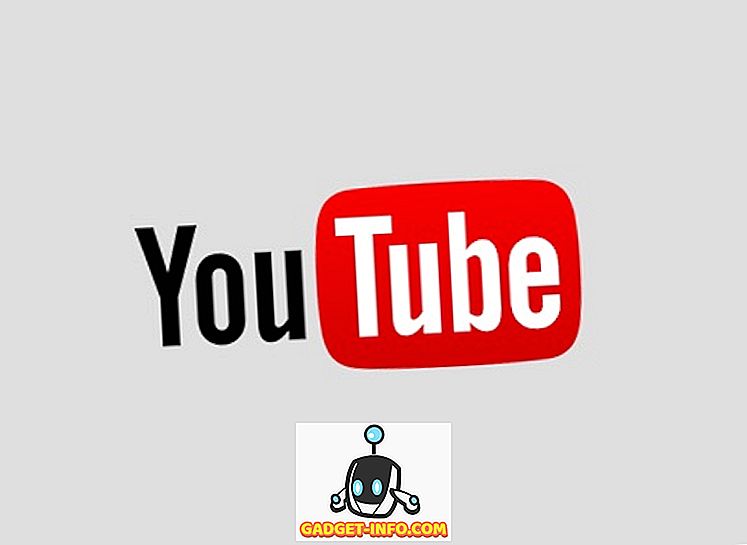Αυτές τις μέρες, σχεδόν τα πάντα (π.χ. φωτογραφίες, μουσική, βίντεο) έχουν περάσει ψηφιακά (και αυτό έχει νόημα, καθώς το ψηφιακό περιεχόμενο μπορεί εύκολα να διαχειρίζεται, να επεξεργάζεται και να μοιράζεται). Τόσο πώς μπορούν τα κειμενικά έγγραφα να παραμείνουν πίσω. Χάρη στις εξελίξεις στις τεχνικές οπτικής αναγνώρισης χαρακτήρων (OCR), είναι τώρα πιο εύκολο από ποτέ να ψηφιοποιηθεί το κείμενο σε έντυπα / χειρόγραφα έγγραφα, καθιστώντας το έτσι επεξεργάσιμο με προγράμματα επεξεργασίας κειμένου.
Τώρα, για να γίνει αυτό, χρειάζεστε κάποιες καλές εφαρμογές λογισμικού OCR, και αυτό είναι ακριβώς αυτό το άρθρο. Αυτά τα λογισμικά μπορούν είτε να αποκτήσουν τα εκτυπωμένα έγγραφα πηγής ως εικόνες από συσκευές σάρωσης είτε μπορείτε να εισάγετε τις δικές σας εικόνες εγγράφων για να μετατραπούν σε επεξεργάσιμο κείμενο. Ενδιαφέρουσες; Τότε ας μην κτυπήσουμε γύρω από τον θάμνο, και να φτάσουμε στο 5 καλύτερα λογισμικό OCR .
1. ABBYY FineReader
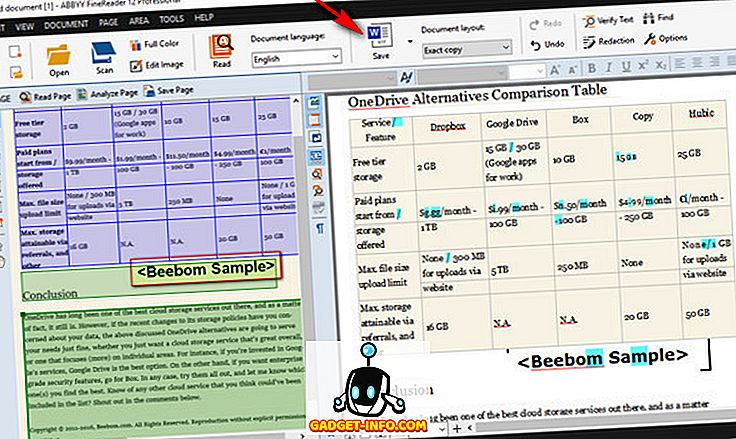
Όταν πρόκειται για την αναγνώριση οπτικών χαρακτήρων, δεν υπάρχει σχεδόν τίποτα που να έρχεται κοντά στο ABBYY FineReader. Το ABBYY FineReader, φορτωμένο στο χείλος με ένα τρελό ποσό δυνατοτήτων ενέργειας, εξάγει το κείμενο από όλα τα είδη εικόνων.
Παρά το γεγονός ότι ο ABBYY FineReader έχει εκτεταμένη λίστα χαρακτηριστικών, είναι εξαιρετικά απλό στη χρήση. Μπορεί να εξαγάγει κείμενο από σχεδόν όλα τα είδη δημοφιλών μορφών εικόνας, όπως PNG, JPG, BMP και TIFF. Και αυτό δεν είναι όλα. Το ABBYY FineReader μπορεί επίσης να εξαγάγει κείμενο από αρχεία PDF και DJVU. Μόλις φορτωθεί το αρχείο πηγής ή η εικόνα (το οποίο κατά προτίμηση έχει ανάλυση τουλάχιστον 300 dpi για βέλτιστη σάρωση), το πρόγραμμα το αναλύει και καθορίζει αυτόματα διαφορετικά τμήματα του αρχείου με εξαγόμενο κείμενο. Μπορείτε είτε να έχετε όλο το κείμενο που εξάγεται, είτε να επιλέξετε μόνο μερικές συγκεκριμένες ενότητες. Μετά από αυτό, το μόνο που χρειάζεται να κάνετε είναι να χρησιμοποιήσετε την επιλογή Αποθήκευση για να επιλέξετε τη μορφή εξόδου και το ABBYY FIneReader θα φροντίσει τα υπόλοιπα. Υπάρχουν πολλές υποστηριζόμενες μορφές εξόδου, όπως TXT, PDF, RTF, ακόμα και EPUB.
Το κείμενο εξόδου είναι τέλεια επεξεργάσιμο και το κείμενο από ακόμη και τα πιο έντονα έγγραφα (π.χ. αυτά που έχουν πολλαπλές στήλες και σύνθετες διατάξεις) εξάγεται άψογα. Άλλα χαρακτηριστικά περιλαμβάνουν εκτεταμένη υποστήριξη γλώσσας, πολλά στυλ γραμματοσειράς / μεγέθη και εργαλεία διόρθωσης εικόνας για αρχεία που προέρχονται από σαρωτές και κάμερες.
Με λίγα λόγια, αν θέλετε το απόλυτο καλύτερο λογισμικό OCR εκεί έξω, συμπληρώνοντας την εκτεταμένη μορφή εισόδου / εξόδου και την υποστήριξη επεξεργασίας, πηγαίνετε στο ABBYY FineReader.
Διαθεσιμότητα πλατφόρμας: Windows 10, 8, 7, Vista, και XP. Mac OS X 10.6 και μεταγενέστερα
Τιμή: Οι πληρωμένες εκδόσεις ξεκινούν από $ 169, 99, διαθέσιμη δοκιμή 30 ημερών
Κατεβάστε
2. Readiris
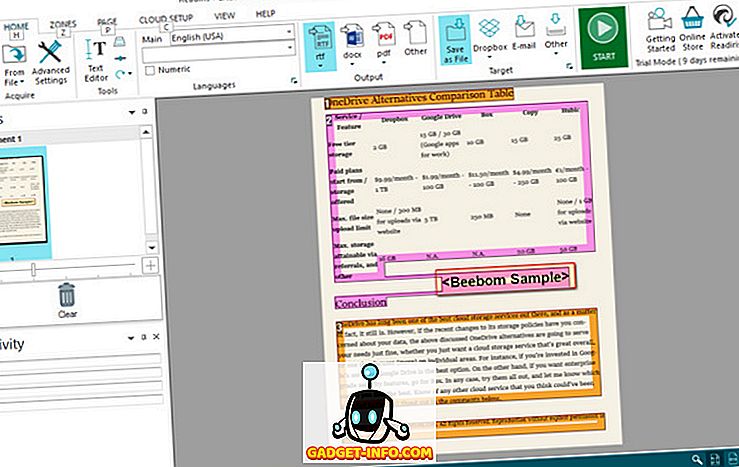
Για το κυνήγι ενός εξαιρετικά ισχυρού λογισμικού OCR που είναι βαρύ για τα χαρακτηριστικά, αλλά δεν παίρνει πραγματικά μια μεγάλη προσπάθεια για να ξεκινήσετε με; Ρίξτε μια ματιά στο Readiris, καθώς μπορεί να είναι αυτό που χρειάζεστε.
Μια εφαρμογή επαγγελματικού βαθμού, το Readiris έχει ένα εκτεταμένο σύνολο χαρακτηριστικών που είναι σε μεγάλο βαθμό πανομοιότυπο με το ABBYY FineReader που συζητήθηκε προηγουμένως. Από το BMP στο PNG, και από το PCX στο TIFF, το Readiris υποστηρίζει αρκετές μορφές εικόνας. Εκτός από αυτό, τα αρχεία PDF και DJVU μπορούν να επεξεργαστούν εξίσου καλά. Οι εικόνες μπορούν να προέρχονται από συσκευές σαρωτή και η εφαρμογή σας επιτρέπει επίσης να ορίσετε προσαρμοσμένες παραμέτρους επεξεργασίας σε αρχεία / εικόνες πηγής, όπως ομαλοποίηση και προσαρμογή DPI, προτού τα αναλύσετε. Παρόλο που η Readiris μπορεί να επεξεργαστεί εικόνες χαμηλότερης ανάλυσης, η βέλτιστη ανάλυση πρέπει να είναι τουλάχιστον 300 dpi. Μόλις ολοκληρωθεί η ανάλυση, το Readiris προσδιορίζει τμήματα κειμένου (ή ζώνες) και το κείμενο μπορεί να εξαχθεί από συγκεκριμένες ζώνες ή ολόκληρο το αρχείο. Το εξαγόμενο κείμενο είναι επεξεργάσιμο και μπορεί να αποθηκευτεί σε πολλές μορφές, όπως PDF, DOCX, TXT, CSV και HTM.
Επιπλέον, η δυνατότητα αποθήκευσης σύννεφου του Readiris Pro σάς επιτρέπει να αποθηκεύετε απευθείας το εξαγόμενο σας κείμενο σε διαφορετικές υπηρεσίες αποθήκευσης cloud όπως Dropbox, OneDrive, GoogleDrive και, στη συνέχεια, κάποιες άλλες. Υπάρχει επίσης ένας υγιής αριθμός επεξεργασίας κειμένου / επεξεργασίας χαρακτηριστικών γνωρισμάτων, καθώς και ακόμη και οι γραμμωτοί κώδικες μπορούν να σαρωθούν.
Συνολικά, θα πρέπει να χρησιμοποιήσετε το Readiris αν θέλετε αξιόλογες δυνατότητες εξαγωγής / επεξεργασίας κειμένου σε ένα απλό στη χρήση πακέτο, συμπληρωμένο με εκτεταμένη υποστήριξη μορφής εισόδου / εξόδου. Ωστόσο, το Readiris παραπαίει λίγο όταν πρόκειται για την επεξεργασία εγγράφων με σύνθετες διατάξεις όπως πολλαπλές στήλες, πίνακες κλπ.
Διαθεσιμότητα πλατφόρμας: Windows 10, 8, 7, Vista, και XP. Mac OS X 10.7 και μεταγενέστερα
Τιμή: Οι πληρωμένες εκδόσεις ξεκινούν από $ 99, 10 ημέρες δωρεάν δοκιμή διαθέσιμη
Κατεβάστε
3. FreeOCR
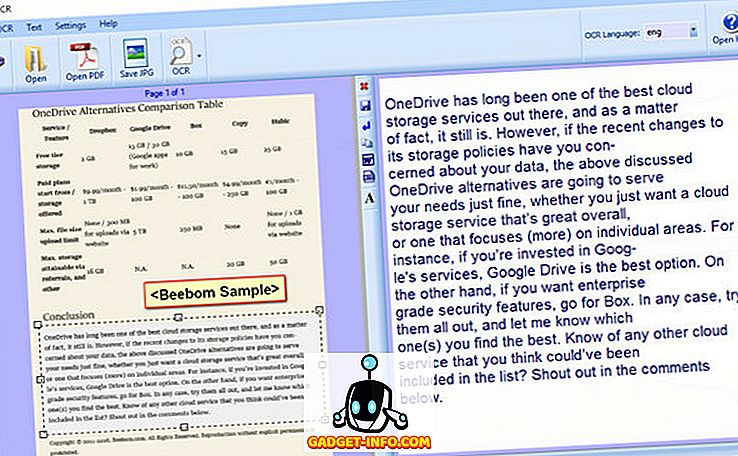
Αν ψάχνετε για ένα απλό και χωρίς φασαρία λογισμικό OCR με αξιοπρεπή δυνατότητα αναγνώρισης κειμένου, μην κοιτάξετε περισσότερο από το FreeOCR . Ενώ δεν μπορεί να είναι υπερφορτωμένο με όλα τα είδη φανταχτερά χαρακτηριστικά, εξακολουθεί να λειτουργεί εξαιρετικά καλά για αυτό που είναι.
Βασισμένο στον εξαιρετικά δημοφιλές μηχανισμό OCE Tesseract OCR, το FreeOCR είναι εξαιρετικά εύκολο στη χρήση. Μπορεί να αποκτήσει εκτυπωμένα έγγραφα που έχουν σαρωθεί μέσω σαρωτών και επίσης σας επιτρέπει να ανεβάσετε εικόνες με περιεχόμενο κειμένου. Όχι μόνο αυτό, μπορεί επίσης να εξαγάγει κείμενο από πολύ μορφοποιημένα έγγραφα πολλών σελίδων. Μπορείτε να έχετε το απόσπασμα εφαρμογής είτε ολόκληρο το κείμενο από την είσοδο PDF / εικόνα είτε να ορίσετε ένα συγκεκριμένο κομμάτι κειμένου. Οι ταχύτητες μετατροπής είναι αρκετά καλές και το κείμενο που μετατράπηκε μπορεί είτε να αποθηκευτεί σε μορφές όπως το TXT και το RTF είτε να εξαχθεί απευθείας στο Microsoft Word. Το FreeOCR υποστηρίζει όλες τις μεγάλες μορφές εικόνας, όπως PNG, JPG και TIFF.
Τούτου λεχθέντος, η FreeOCR έχει κάποιες ελλείψεις. Είναι πολύ βασικό και δεν διαθέτει λειτουργίες μετα-επεξεργασίας κειμένου. Επιπλέον, η διάταξη του εξαγόμενου κειμένου συχνά ανακατεύεται, με επικαλυπτόμενες γραμμές και στήλες. Χρησιμοποιήστε το μόνο εάν χρειάζεστε κάποια βασική λειτουργικότητα OCR για περιστασιακή χρήση.
Διαθεσιμότητα πλατφόρμας: Windows 10, 8, 7, Vista, και XP
Τιμή: Δωρεάν
Κατεβάστε
4. Microsoft OneNote
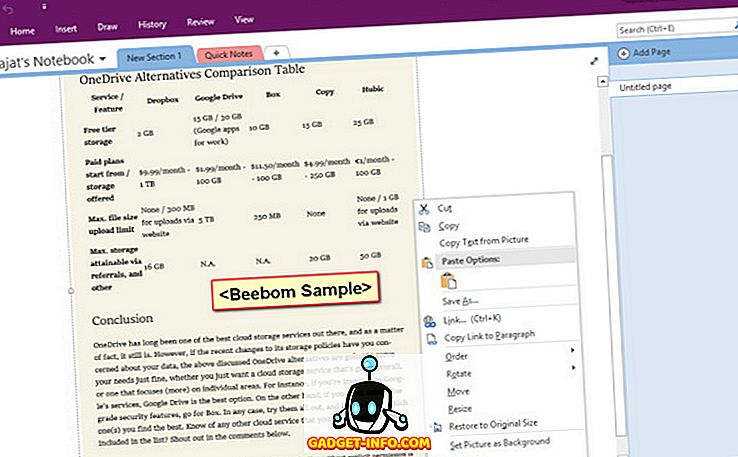
Το OneNote είναι μια εντυπωσιακά πλούσια σε σημειώσεις εφαρμογή που είναι εύκολο να ξεκινήσετε και με. Ωστόσο, σημειώνοντας δεν είναι το μόνο πράγμα στο οποίο είναι καλό. Εάν χρησιμοποιείτε το OneNote ως τμήμα της ροής εργασίας σας, μπορείτε να το χρησιμοποιήσετε για να κάνετε κάποια βασική εξαγωγή κειμένου, χάρη στην καλοσύνη του OCR ενσωματωμένη σε αυτό.
Η χρήση του OneNote για την εξαγωγή κειμένου από εικόνες είναι γελοία απλή. Εάν χρησιμοποιείτε την εφαρμογή επιφάνειας εργασίας, το μόνο που έχετε να κάνετε είναι να χρησιμοποιήσετε την επιλογή Εισαγωγή για να εισαγάγετε την εικόνα σε οποιοδήποτε σημειωματάριο ή τμήμα. Μόλις γίνει αυτό, απλά κάντε δεξί κλικ στην εικόνα και επιλέξτε την επιλογή Αντιγραφή κειμένου από εικόνα . Το σύνολο του περιεχομένου κειμένου από την εικόνα θα αντιγραφεί στο πρόχειρο και μπορεί να επικολληθεί (και επομένως, να επεξεργαστεί) οπουδήποτε, σύμφωνα με την απαίτηση. Είτε πρόκειται για PNG, JPG, BMP ή TIFF, το OneNote υποστηρίζει σχεδόν όλες τις μεγάλες μορφές εικόνας.
Ωστόσο, οι δυνατότητες εξαγωγής κειμένου του OneNote είναι αρκετά περιορισμένες και δεν μπορούν να χειριστούν εικόνες με περίπλοκες διατάξεις κειμένου, όπως πίνακες και υποενότητες. Αυτό είναι κάτι που πρέπει να έχετε κατά νου.
Διαθεσιμότητα πλατφόρμας: Windows 10, 8, 7 και Vista. Mac OS X 10.10 και μεταγενέστερα
Τιμή: Δωρεάν
Κατεβάστε
5. GOCR
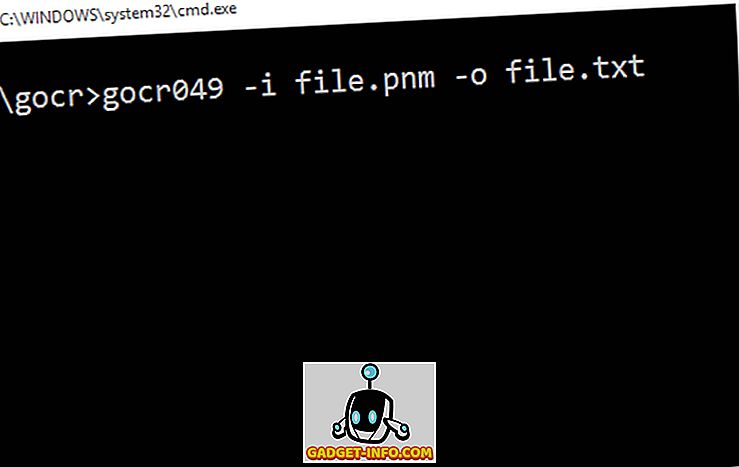
Σημείωση: Πριν ξεκινήσετε, είναι σημαντικό να γνωρίζετε ότι παρόλο που το GOCR υποστηρίζει κανονικές μορφές εικόνας, όπως PNG και JPG, δεν κατάφερε να τις αναγνωρίσει κατά τη διάρκεια των δοκιμών μας (που εκτελούνται σε υπολογιστή με λειτουργικό σύστημα Windows 10). Είναι πολύ πιθανό ότι θα μπορούσε να λειτουργήσει με αυτές τις μορφές σε μηχανές Linux, αλλά αν χρησιμοποιείτε Windows, θα πρέπει να μετατρέψετε τις εικόνες πηγής στη μορφή PNM. Αυτό μπορεί να γίνει μέσω πολλών online εργαλείων μετατροπής αρχείων, όπως αυτή.
Αυτό που θέτει το GOCR εκτός από την παρτίδα είναι ότι δεν έχει πραγματικά ένα γραφικό περιβάλλον χρήστη (GUI) front-end. Είναι ένα εργαλείο που βασίζεται στη γραμμή εντολών και ως εκ τούτου δεν είναι πραγματικά το πιο εύκολο στη χρήση. Αλλά μόλις αισθάνεστε άνετα με τα βασικά, το GOCR μπορεί να αποδειχθεί πολύ χρήσιμο για την εξαγωγή κειμένου από εικόνες. Αξίζει επίσης να σημειωθεί ότι για να λειτουργήσει σωστά η GOCR, οι εικόνες πηγής θα πρέπει να έχουν σαφώς ορατό περιεχόμενο κειμένου και κατά προτίμηση λευκό φόντο, καθώς το βοηθητικό πρόγραμμα δεν λειτουργεί πραγματικά με σύνθετα αρχεία προέλευσης. Το GOCR εξάγει το κείμενο από εικόνες και τις αποθηκεύει στη μορφή TXT. Αν και υποστηρίζει αρκετά επιχειρήματα και λειτουργίες, μόνο λίγοι πρέπει να είναι γνωστοί για να ξεκινήσετε. Για παράδειγμα, για να εξαγάγετε κείμενο από δείγμα εικόνας PNM, θα πρέπει να εισαγάγετε τα ακόλουθα στη γραμμή εντολών.
X: \ φάκελος δείγματος \ gocr049 -i file.pnm -o file.txt
Εδώ, ο φάκελος δειγμάτων X: \ είναι ο τόπος όπου βρίσκεται το εργαλείο γραμμής εντολών GOCR και το file.pnm και το file.txt είναι τα αρχεία εισόδου και εξόδου, αντίστοιχα (και στην ίδια θέση με το GOCR, αν η τοποθεσία είναι διαφορετική, πρέπει να προσδιοριστεί η πλήρης διαδρομή). Επίσης, εάν θέλετε να αλλάξετε τα επίπεδα κλίμακας του γκρι για την εικόνα, μπορείτε να ορίσετε μια αριθμητική τιμή ως παράσταση, μαζί με το -l. Κάντε κλικ εδώ για να διαβάσετε σχετικά με τη χρήση λεπτομερώς.
Για να το συνοψίσουμε, το GOCR είναι μια αρκετά καλή χρησιμότητα OCR, και όταν πρόκειται για την εξαγωγή κειμένου από απλές εικόνες, λειτουργεί εξαιρετικά καλά. Ωστόσο, είναι πολύ περιορισμένη στα χαρακτηριστικά και απαιτεί μια δίκαιη προσπάθεια για να εργαστείς.
Διαθεσιμότητα πλατφόρμας: Windows 10, 8, 7, Vista, και XP. Linux; OS / 2
Τιμή: Δωρεάν
Κατεβάστε
Όλα έχουν οριστεί για τη μετατροπή εικόνων σε κείμενο;
Η ψηφιοποίηση του τυπωμένου (και χειρόγραφου) κειμένου είναι εξαιρετικά χρήσιμη, καθιστώντας εξαιρετικά εύκολη την αποθήκευση, την επεξεργασία και την κοινή χρήση κειμένου. Και το πιο πάνω συζητημένο λογισμικό OCR κάνει γρήγορη δουλειά να κάνει ακριβώς αυτό, ανεξάρτητα από το πόσο βασικές ή προωθημένες είναι οι ανάγκες εξαγωγής κειμένου. Χρειάζεστε χαρακτηριστικά εξαγωγής κειμένου σε επαγγελματικό επίπεδο με τα καλύτερα εργαλεία μετά την επεξεργασία; Πηγαίνετε για το ABBYY FineReader ή το Readiris. Θα προτιμούσε ένα απλούστερο λογισμικό OCR που μόλις παίρνει τα βασικά που έγιναν; Χρησιμοποιήστε το OneNote ή το FreeOCR. Δοκιμάστε τα και δείτε πώς λειτουργούν για εσάς. Γνωρίζετε οποιοδήποτε άλλο λογισμικό OCR που θα μπορούσε να συμπεριληφθεί στην παραπάνω λίστα; Κράστε έξω στα σχόλια παρακάτω.